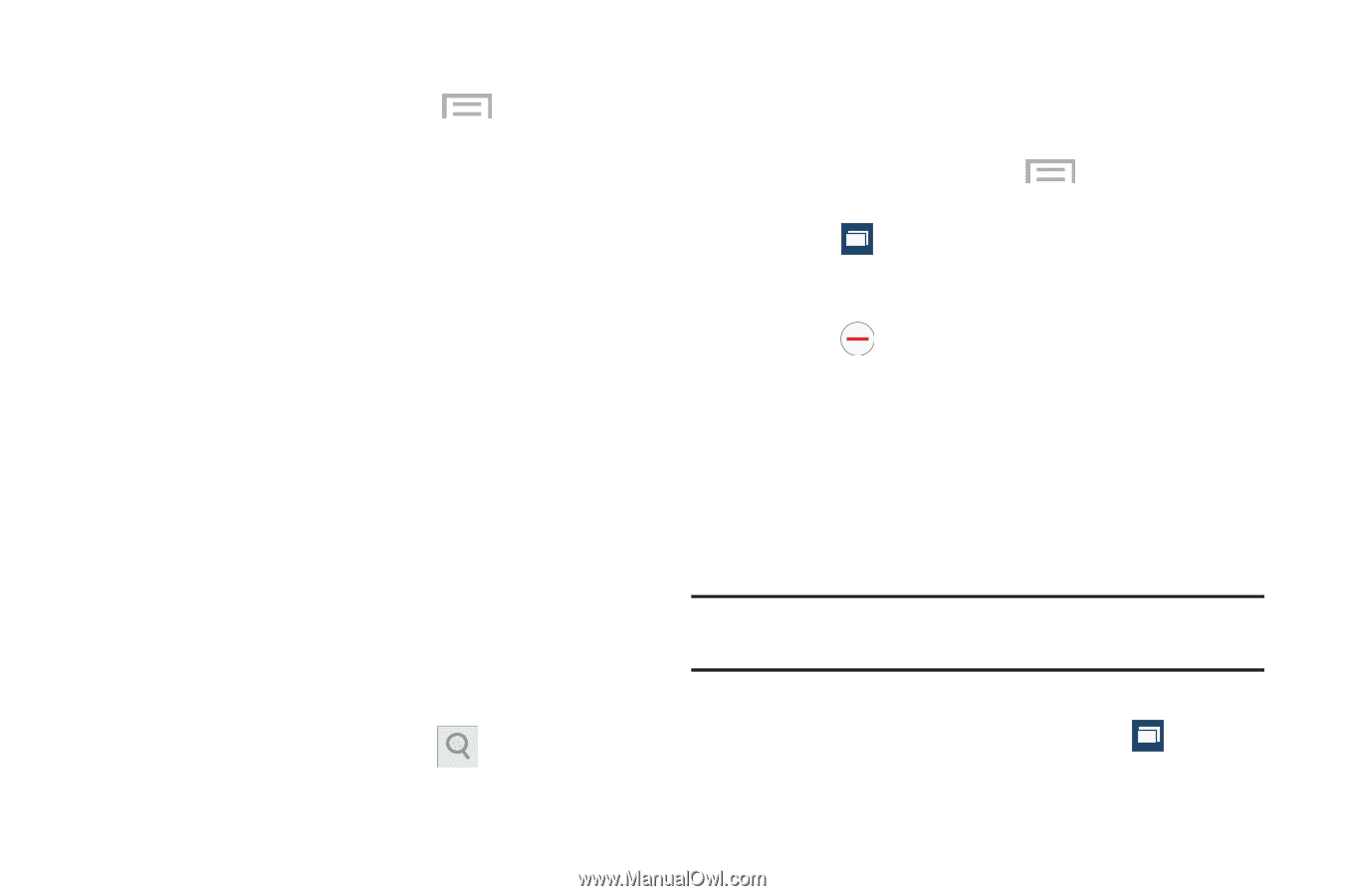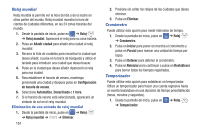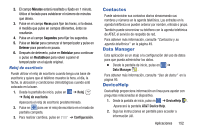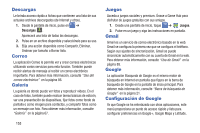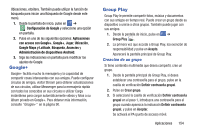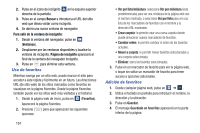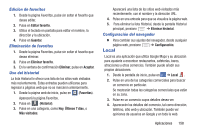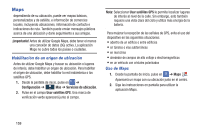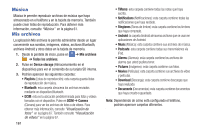Samsung SM-G730A User Manual At&t Wireless Sm-g730a Galaxy S3 Mini Jb Span - Page 163
Opciones del navegador, Introducción de una dirección URL, Búsqueda en Internet
 |
View all Samsung SM-G730A manuals
Add to My Manuals
Save this manual to your list of manuals |
Page 163 highlights
Opciones del navegador Ⅲ Desde la página de inicio, presione para acceder a las opciones del navegador. Introducción de una dirección URL Puede acceder rápidamente a un sitio web introduciendo la dirección URL. Los sitios web se optimizan para verlos en el teléfono. Para introducir una dirección URL y dirigirse a un sitio web en particular, siga estos pasos: 1. Pulse en el campo de dirección URL en la parte superior de la pantalla. 2. Introduzca la dirección URL utilizando el teclado en pantalla. Aparecerá el sitio web. Búsqueda en Internet Para realizar una búsqueda en Internet utilizando palabras clave, siga estos pasos: 1. Pulse en la barra de Búsqueda, en la parte superior del navegador. 2. Utilice el teclado en pantalla para introducir las palabras clave que desea buscar y pulse en . 3. Pulse en un enlace para ver el sitio web. Adición y eliminación de ventanas Puede tener abiertas hasta ocho ventanas de Internet a la vez. Para añadir una nueva ventana, siga estos pasos: 1. Desde el navegador, presione ➔ Nueva ventana. Se abrirá una nueva ventana de navegador. 2. Pulse en 2 (Ventanas) para ver miniaturas de todas las ventanas abiertas. 3. Pulse en una ventana de Internet en la lista para abrirla. 4. Pulse en en la esquina superior derecha de la miniatura de página web para eliminar la ventana. Estar de incógnito La característica de incógnito le permite ver sitios de Internet fuera de la navegación normal. Las páginas que se visualicen en esta ventana de incógnito no aparecerán dentro del historial del navegador o historial de búsqueda, y no se dejará ningún rastro (como cookies) en su dispositivo. Nota: Los archivos descargados se conservarán y permanecerán en su dispositivo después de que salga del modo de incógnito. Para añadir una nueva ventanilla en modo incógnito: 1. Desde la ventana del navegador, pulse en 2 (Ventanas). Aplicaciones 156